windows图片登录 win10图片开机密码设置教程
更新时间:2024-03-26 16:35:07作者:xiaoliu
在Windows系统中,我们可以通过设置图片登录和开机密码来增加系统的安全性,在Win10系统中,设置图片登录和开机密码是非常简单的操作,只需按照一定的步骤进行设置即可。通过设置图片登录和开机密码,可以有效保护我们的个人隐私和重要数据,避免被他人非法访问。让我们一起来了解如何在Win10系统中设置图片登录和开机密码吧!
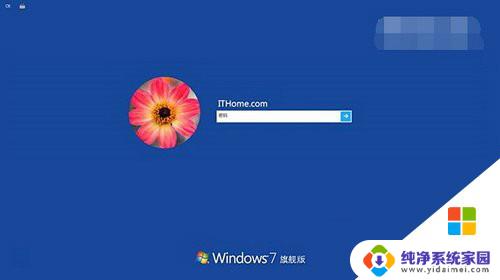
1、打开win10系统的开始菜单,右击左侧的个人头像。选择【更改账户设置】;
2、跳转到账户信息页面后,在左侧选择【登录选项】设置;
3、在选择登录选项中,选择开机方式为【图片密码】;
4、点击之后,在显示的选项中,选择【更改】,接着再选择【添加】;
5、输入自己的账户密码,点击【确定】;
6、然后在打开的窗口中,选择一张喜欢的图片作为开机密码;
7、在图片显示页面,点击左侧的【使用此图片】;
8、最后我们需要图片中画出三个手势,可以是圆、直线、点。要记住这三个手势的大小、位置、方向,以及手势的顺序,这些都是图片密码的关键;
9、在提示“你已经成功创建了图片密码”之后,下次开机就会使用刚刚创建的图片密码作为开机密码。只有正确输入图片的手势、顺序才可以开机;
以上就是Windows图片登录的全部内容,对于不熟悉的用户,可以按照以上方法进行操作,希望这些方法能够帮助到大家。
windows图片登录 win10图片开机密码设置教程相关教程
- win10如何设置打开图片时默认密码 win10系统如何设置图片密码
- windows没有图片密码选项 win10登录选项设置中没有图片密码选项的原因是什么
- win10没有图片密码设置选项 win10登录选项设置中没有图片密码选项怎么办
- win10设置图片密码 win10怎么设置图片密码
- win10照片怎么设置密码 Win10系统图片密码设置方法详解
- windows10如何关闭登录密码 win10如何取消开机登录密码步骤图解
- win10修改登录界面图片 Win10登录界面背景图片怎么更改
- 电脑pin登录改成密码登录 Win10 PIN密码开机登录设置方法
- windows 设置pin Win10 PIN密码开机登录设置方法
- windows pin怎么设置 Win10 PIN密码开机登录的设置步骤
- 怎么查询电脑的dns地址 Win10如何查看本机的DNS地址
- 电脑怎么更改文件存储位置 win10默认文件存储位置如何更改
- win10恢复保留个人文件是什么文件 Win10重置此电脑会删除其他盘的数据吗
- win10怎么设置两个用户 Win10 如何添加多个本地账户
- 显示器尺寸在哪里看 win10显示器尺寸查看方法
- 打开卸载的软件 如何打开win10程序和功能窗口